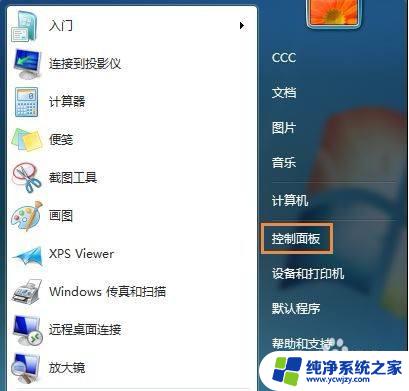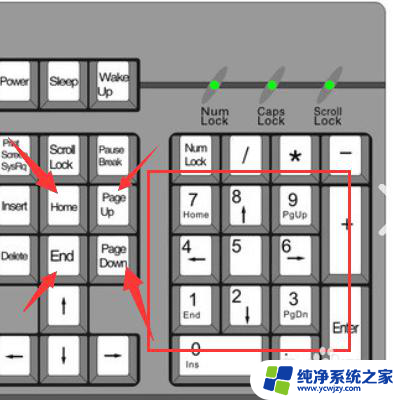电脑数学键盘怎么数字乱了 电脑数字键盘数字键不对应怎么办
更新时间:2024-01-30 10:40:49作者:yang
电脑数学键盘是我们日常使用电脑时必不可少的工具,然而有时候我们会遇到一个令人困惑的问题,就是数字键盘上的数字键不对应,当我们按下某个数字键时,屏幕上却显示出一个完全不同的数字,这让我们感到非常困惑和苦恼。当电脑数字键盘出现这种情况时,我们应该如何解决呢?本文将为大家介绍一些常见的解决方法,帮助大家轻松应对这个问题。
操作方法:
1.首先在开始菜单里面打开“控制面板”。
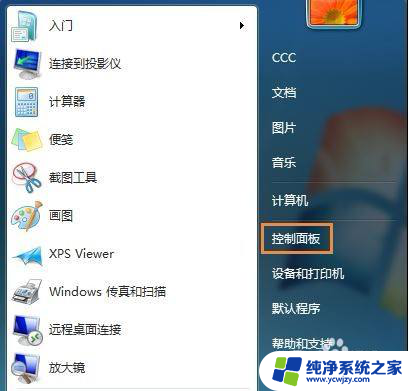
2.找到“设备管理器”,双击“设备管理器”。
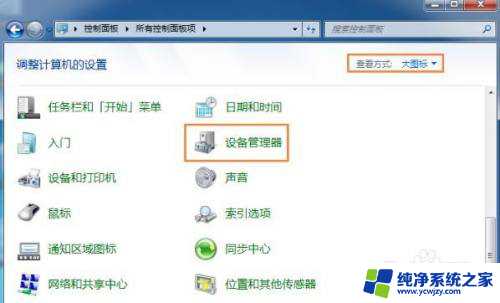
3.在设备管理器里面找到“键盘”,发现“键盘”下驱动上有个黄色的感叹号。随后按右键更新下这个驱动就OK 了,黄色感叹号就消失了。
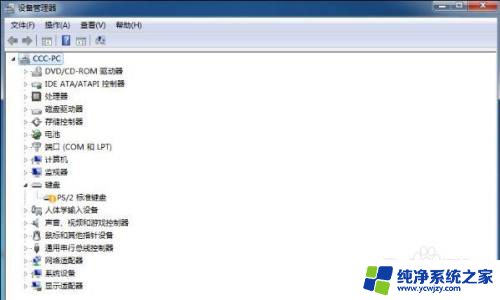
4.如果更新没有用,这个时候建议下载个“驱动人生”。然后再更新下驱动就好。
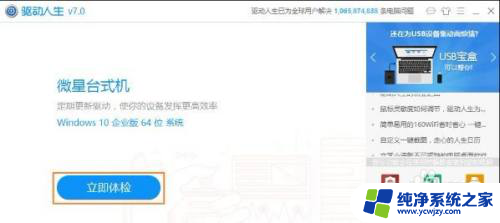
5.至于笔记本电脑的话,找到“fn”键和“insert num lk”键或者带有num字样的键。(有的牌子的自带的键盘不一样)
以上是关于电脑数学键盘数字错乱的全部内容,如果您遇到这种情况,可以按照上面小编提供的方法来解决,希望对大家有所帮助。